PS4/PS5 es una de las consolas más utilizadas en estos días. Pero, lamentablemente, varios usuarios de PSN han informado constantemente que se enfrentan a un error de inicio de sesión de PlayStation Network en PS4 / PS5. Aunque el error es bastante común y se puede abordar fácilmente, los usuarios se sienten muy frustrados cuando encuentran el error anterior. Y la razón es que su cuenta se vuelve inaccesible y no pueden jugar en la consola.
Mientras investigamos sobre el problema, llegamos a la conclusión de que podría haber múltiples razones para tener el problema, como Internet lento, problemas relacionados con la red y direcciones IP bloqueadas. Pero cuando profundizamos en el error, llegamos a la conclusión de que hay varias razones que conducen al error anterior. Hemos enumerado algunos de ellos que puede consultar a continuación:
Por qué tengo un error al iniciar sesión en PlayStation Network en PS4/PS5
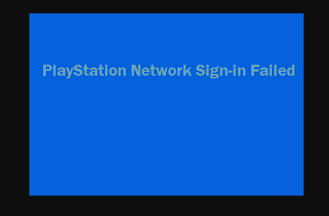
El mantenimiento del servidor
Los desarrolladores de PS4/PS5 realizan mantenimiento en la PlayStation de forma regular para que esté impecable, lo cual es bastante apreciable. Pero a veces, cuando el servidor está en mantenimiento, el usuario enfrenta varios problemas de funcionamiento al acceder a su cuenta.
Dirección IP prohibida
También es probable que te encuentres con el error mencionado anteriormente si el servidor de PlayStation te bloquea. Y para confirmar si está bloqueado o no, intente iniciar sesión con su cuenta para ver qué mensaje está recibiendo. Si se le solicita el mensaje de prohibición de la dirección IP, significa claramente que ha sido bloqueado por el servidor de PlayStation.
Error del ISP [Proveedor de servicios de Internet]
Otra razón importante para enfrentar el error mencionado anteriormente son los problemas con el DNS de PlayStation. Esto es básicamente una falla temporal que puede esperar a que se resuelva.
Credenciales de acceso incorrectos
Varios usuarios también han afirmado que se enfrentaban a la falla de inicio de sesión de PlayStation Network en PS4 / PS5 solo porque estaban usando las credenciales de inicio de sesión incorrectas. Ingresar credenciales incorrectas tantas veces también puede conducir a la prohibición de IP.
Soluciones recomendadas para el inicio de sesión de PlayStation Network fallido
Método 1: deshabilitar la conexión del servidor de medios
En el primer método, le sugerimos que deshabilite Media Server para superar la situación actual. Y para hacerlo, siga las siguientes pautas mencionadas:
Paso 1: en primer lugar, vaya a Configuración> Seleccione la red en el menú
Paso 2: Aquí obtendrá la opción Conexión del servidor de medios> ahora debe tocar Deshabilitar para deshabilitar la opción.
Método 2: cambiar la configuración de DNS
Otra forma efectiva de solucionar el problema es modificar la configuración de DNS, como mencionamos anteriormente, la IP bloqueada puede ser un gran culpable. Por lo tanto, le sugerimos que cambie la configuración de DNS.
Siga los pasos mencionados a continuación para continuar:
Paso 1: Vaya a Configuración de la consola> Red> Configuración de la conexión a Internet> Seleccione Usar Wi-Fi> elija Personalizado
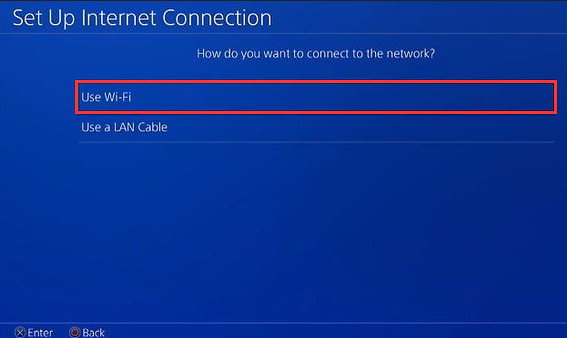
Paso 2: después de eso, seleccione la red Wi-Fi según su elección> establezca la configuración de la dirección IP como “Automática”

Paso 3: ahora en el servicio de nombre de host DHCP>seleccione la opción No especificar
Paso 4: en Configuración de DNS> Elija Manual y luego ingrese el DNS de Google dado> toque Siguiente
DNS primario: 8.8.8.8
DNS secundario: 8.8.4.4
Paso 5: en Configuración de MTU> seleccione Manual y luego establezca el valor en 1456
Paso 6: en el servidor proxy> toca No usar> toca Probar conexión a Internet
Método 3: reconstruir la base de datos de PS4 o PS5
En este método, le sugerimos que reconstruya la base de datos de PS4 y PS5 y puede seguir las pautas mencionadas a continuación:
Paso 1: apaga la PlayStation correctamente
Paso 2: después de eso, presione el botón de encendido durante 8-10 segundos hasta que escuche pitidos rápidos
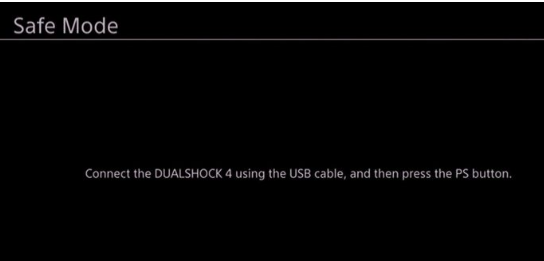
Paso 3: use un cable de carga> conecte el dual shock 4 a su PS4> presione el botón PS
Paso 4: luego desplácese hacia abajo para reconstruir la opción de base de datos> presione X

Método 4: configurar el inicio de sesión automático de PS4
Si todavía tiene problemas con el inicio de sesión de PlayStation Network fallido en PS4 / PS5, guarde sus datos de inicio de sesión para iniciar sesión automáticamente en su PlayStation. Y para hacerlo sigue los siguientes pasos:
Paso 1: Primero abra PlayStation> elija Configuración> seleccione la opción de usuario
Paso 2: toque Configuración de inicio de sesión> luego marque la opción Iniciar sesión en PS4 automáticamente
Paso 3: finalmente reinicie su consola PS4 y luego vuelva a iniciar sesión.
Método 5: reinicia tu PS4/PS5 a la configuración predeterminada
Varios usuarios afirmaron tener éxito después de restablecer su consola PS4/PS5 a la configuración predeterminada. Por lo tanto, le sugerimos que haga lo mismo siguiendo las pautas mencionadas a continuación:
Pero tenga en cuenta que restablecer PlayStation a la configuración predeterminada eliminará toda su fecha en el disco interno. Así que asegúrese de no tener ninguna fecha importante en su disco interno.
Paso 1: Vaya a Configuración> Inicialización en su consola
Paso 2: elija Inicializar la opción PS4> seleccione Completo en el siguiente paso para realizar un restablecimiento de fábrica
Método 6: actualizar el firmware de PS4/PS5
Si ninguno de los métodos mencionados anteriormente funcionó para usted, entonces realmente necesita actualizar el firmware de su PS4/PS5.
Así es cómo:
Paso 1: haga clic en Configuración en la consola
Paso 2: toque Actualización de software del sistema> Actualizar ahora
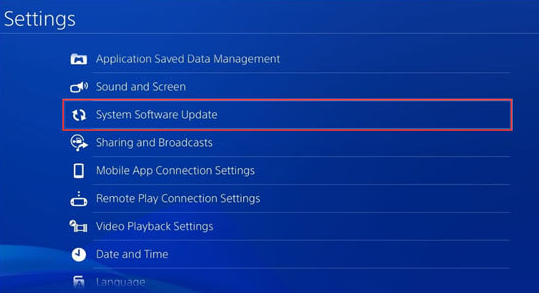
Paso 3: una vez que finalice el proceso de descarga> siga el Acuerdo de licencia del software del sistema> toque Aceptar> presione el botón X para guardar los detalles.
Paso 4: finalmente reinicie su PlayStation e inicie sesión en la PS4.
La mejor solución recomendada para problemas de PC
Aunque todos los métodos mencionados anteriormente son bastante efectivos, le recomendamos encarecidamente una herramienta de reparación de PC para escanear el repositorio de su sistema. La razón detrás de esto es que a veces los usuarios tienen problemas solo debido a un sistema corrupto. Esta herramienta escaneará su sistema por completo y una vez que se complete el escaneo, solucionará todo el mal funcionamiento del software.
Obtenga la herramienta de reparación de PC desde aquí
Línea de fondo
Eso es todo sobre el inicio de sesión de PlayStation Network fallido en PS4 / PS5. Si le gustó el blog, siga visitando el sitio para obtener más artículos informativos. Gracias por leer.